La batería es sin duda el elemento que más sufre de las altas temperaturas propias de esta temporada. Si nos estás leyendo desde el hemisferio norte y te encuentras en verano, debes saber una serie de nociones básicas que te ayudarán a mantener la batería de tu iPhone en buen estado, y por ende, alargar su vida útil.
De este modo, queremos darte los consejos básicos para proteger la batería de tu iPhone en verano que te ayudarán a sacarle todo el provecho. Descúbrelos con nosotros, porque muchos de estos trucos seguramente no los conocías y ahora no vas a poder vivir sin ellos, ¿estás preparado?
El brillo automático, tu gran aliado
Si bien la mayoría de usuarios tienen el brillo automático activado, aún hay muchos otros recelosos de esta función. Nunca cobra más sentido que en verano. La exposición a poderosas fuentes de luz hace que utilicemos una potencia de brillo que por norma general, es superior a la que realmente necesaria. En este caso te recomendamos que actives el brillo automático, de este modo, el sensor de luminosidad de nuestro iPhone tendrá en cuenta las condiciones ambientales y evitará un consumo energético totalmente innecesario.
Para ello, nos vamos a dirigir a Ajustes > Accesibilidad > Pantalla > Brillo automático, para asegurarnos de activar esta funcionalidad. También podemos utilizar el buscador de la aplicación Ajustes para localizar esta funcionalidad de forma más ágil.
Si por el contrario, apreciamos que el funcionamiento del brillo automático no es el adecuado, siempre podemos ajustarlo o calibrarlo, para ello:
- Desactiva el brillo automático
- Dirígete a un lugar completamente a oscuras y baja el brillo al mínimo
- Ahora en Ajustes vuelve a seleccionar el brillo automático
De este modo habremos calibrado el brillo para que en situaciones de oscuridad absoluta el brillo esté al mínimo. Veremos como esta funcionalidad llevará a cabo su tarea de forma impecable.
Modo Oscuro, otra configuración básica
Si bien el Modo Oscuro está principalmente pensado para condiciones de baja luminosidad, la realidad es que para nosotros será mucho más fácil leer el contenido que nos muestra el dispositivo en Modo Oscuro cuando nos encontremos expuestos a fuentes de iluminación bastante potentes. Además, el propio iPhone se verá beneficiado del hecho de que no tendrá que ajustar al máximo la potencia de iluminación de la pantalla para que consigamos ver algo en un fondo blanco.
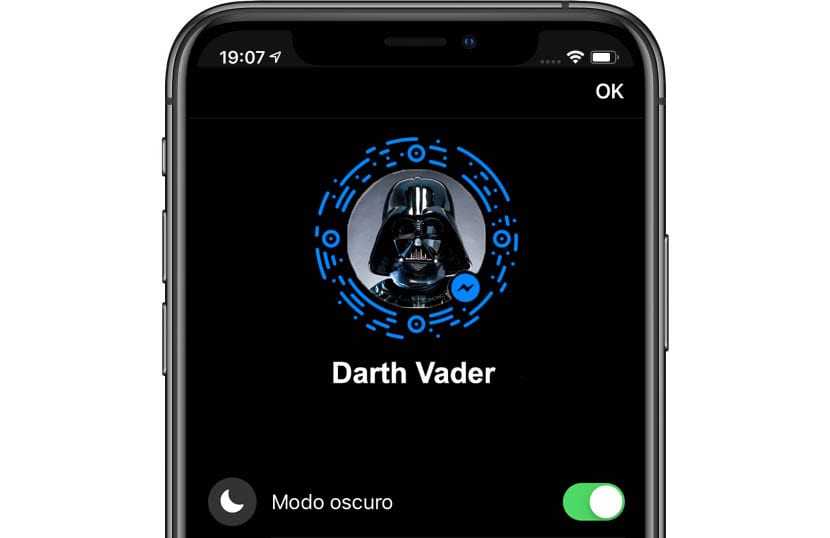
Por todo esto, nuestra recomendación es que durante los meses más duros del verano, ajustemos el Modo Oscuro de forma permanente. Para ello, dirígete a Ajustes > Pantalla y Brillo > Aspecto oscuro > Automático OFF.
Así pues, el Modo Oscuro estará permanentemente activado y nos aseguraremos de poder visualizar el contenido de la forma más correcta en exteriores. Esto va a beneficiar enormemente a la autonomía puesto que las pantallas OLED como la del iPhone apagan los píxeles que se muestran en color negro, y por ende, podremos mantener una temperatura de uso mucho más estable, ya que ajustar el brillo al máximo es una de las funciones que más calienta nuestro iPhone y que más batería consume proporcionalmente.
Evita la carga inalámbrica y la carga rápida
La carga inalámbrica es un enorme aliado, gracias a ella dejo mi iPhone cada día sobre su soporte MagSafe cada noche y me olvido de hacer más nada. El puerto Lightning lo agradece, pero en verano esto puede ser un punto extremadamente negativo, especialmente si hablamos de habitaciones que no están debidamente acondicionadas.
La carga inalámbrica es sin duda uno de los agentes externos que más puede hacer aumentar la temperatura de nuestro iPhone, algo que es muy perjudicial para la batería.

Lo mismo sucede con la carga rápida en caso de que no estemos realizándola en lugares debidamente acondicionados. Por ello, os recomendamos que durante estos meses evitéis a toda costa utilizar la carga inalámbrica en el coche, la cocina o la playa, puesto que el resultado puede ser fatal a nivel de degradación de la batería, algo que probablemente podamos apreciar con la llegada del nuevo Sistema Operativo a lo largo del mes de septiembre.
Está más que probado que la carga inalámbrica y la carga rápida son perjudiciales para la degradación de la batería, aunque en muchos casos nos compense su utilización.
Personaliza los ajustes de localización
La utilización de los distintos métodos de localización es sin duda uno de los culpables del consumo de batería y también de elevar notablemente la temperatura de nuestro iPhone. Cuando utilizamos los sistemas de navegación GPS junto con la tarjeta de red móvil, podemos notar rápidamente como el teléfono se calienta de una forma ostensible. Por ello, debemos hacer un uso adecuado de los ajustes de localización. Para ello, os recomendamos que os dirijáis a Ajustes > Privacidad y Localización > Servicios del Sistema, y personalicéis los siguientes ajustes:

- Ubicaciones frecuentes: Esta es una funcionalidad «inútil» y culpable de un gran consumo de batería de nuestro iPhone. Desactívala, puesto que simplemente realiza una monitorización de los puntos más frecuentes que visitamos, algo que en la práctica, no tiene ningún tipo de utilidad.
- ID del comercio (Apple Pay): Este sistema de localización está dedicado única y exclusivamente a ofrecernos contenido promocional a través de los pagos con Apple Pay, algo que fuera de Estados Unidos de América no tiene utilidad alguna ya que los puntos de venta no cuentan con ningún tipo de integración al respecto
- Sugerencias según la ubicación: Al igual que el ajuste anterior, la única finalidad de este apartado es la de ofrecernos contenido publicitario, por lo que no la necesitamos absolutamente para nada.
- Análisis del iPhone / Navegación y Tráfico: Ambas funcionalidades, centradas en la «mejora del producto», tienen como único objeto el análisis de datos a gran escala, por lo que es una funcionalidad que a corto plazo no nos ofrece ningún tipo de ventaja, también la puedes desactivar.
Por último, recuerda revisar todas las aplicaciones que te aparecen en los servicios de localización para asegurarte de que tienes el ajuste «al usarse», es decir, dicha aplicación sólo accederá a los servicios de localización cuando estemos usando la aplicación, y no consumirán batería de forma innecesaria en segundo plano.
